آموزش نصب سوئیچ های سیسکو : سوئیچ یکی از اجزای مهم شبکه های محلی و مراکز داده است که به دستگاه ها اجازه می دهد با شبکه ارتباط برقرار کنند. یکی از نکات مهمی که متخصصان شبکه باید بر آن مسلط باشند، نصب سوئیچ است. فرآیند نصب شامل قرار دادن سوئیچ در محل صحیح (رک سرور)، اتصال پچ پنل و کابل ها به سوئیچ و پیکربندی سوئیچ بر اساس مدل خریداری شده است. در این مقاله به طور خلاصه به پیکربندی انواع سوئیچ های سیسکو می پردازیم.
سوئیچ های سری 2960 سیسکو از محبوب ترین سوئیچ های این شرکت هستند. سوئیچ های سری 2960 به عنوان سوئیچ های لایه 2 طبقه بندی می شوند. با توجه به استفاده گسترده از این سوئیچ ها، در این مقاله نحوه نصب و پیکربندی سوئیچ های فوق را با استفاده از دستورالعمل های ارائه شده توسط سیسکو بررسی خواهیم کرد. برای اطلاعات بیشتر، به راهنمای شروع به کار سوئیچ Catalyst 2960 مراجعه کنید. سوئیچ شبکه را نصب می کنیم
نصب سوئیچ شبکه
هنگام نصب سوئیچ شبکه، ابتدا سوئیچ خریداری شده را به همراه سایر لوازم جانبی از جعبه خارج کنید.
توجه: توجه داشته باشید که برخی از فروشگاه های اینترنتی ممکن است برخی از اقلام را از بسته بندی خارج کرده و به صورت جداگانه به فروش برسانند. بنابراین، قبل از خرید سوئیچ، از اقلام موجود در بسته بندی به صورت آنلاین مطلع شوید.
در مرحله بعد به یک کامپیوتر شخصی و یک کابل اترنت نیاز دارید (در این آموزش می توانید از کابل مستقیم Cat 5 استفاده کنید).

درون جعبه سوییچهای سری ۲۹۶۰ اقلام نشان داده شده در تصویر زیر را مشاهده میکنید.
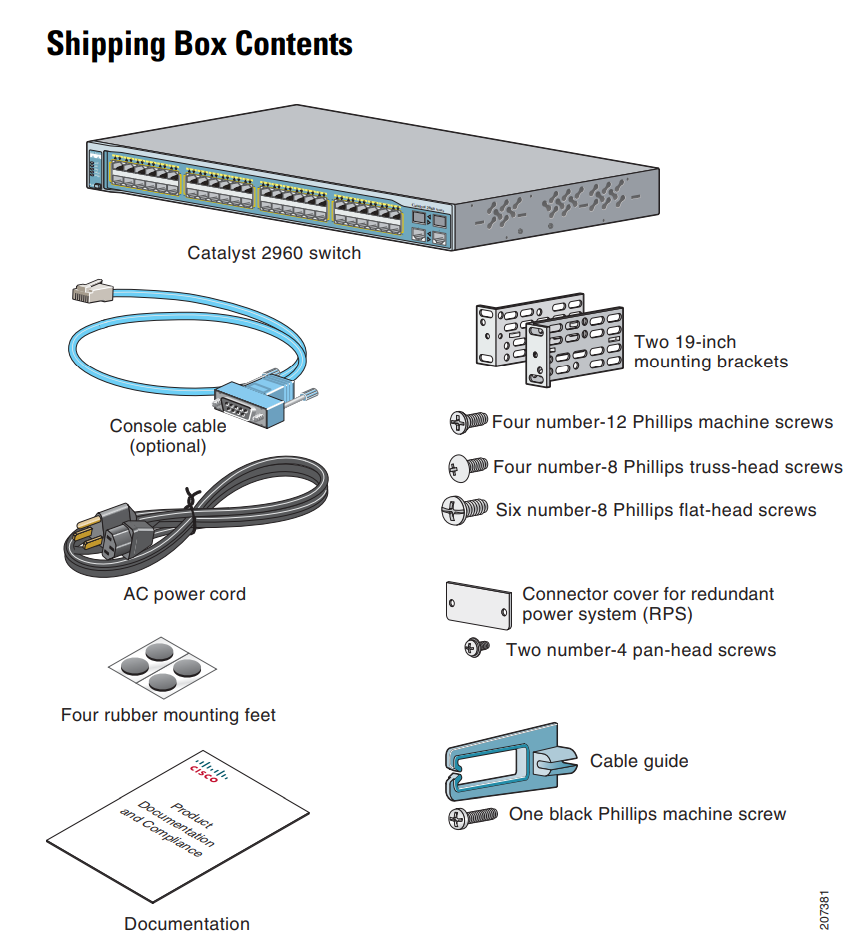
نصب سوئیچ شبکه، راه اندازی Express Setup
اگر این اولین باری است که این سوئیچ را پیکربندی می کنید، برای وارد کردن اطلاعات اولیه IP به تنظیمات سریع نیاز دارید. این مرحله برای اتصال سوئیچ به روتر و اینترنت انجام می شود. مطمئن شوید که در مراحل بعدی از طریق همان آدرس IP به سوئیچ دسترسی دارید.
پیکربندی اکسپرس و آموزش نصب سوئیچ های سیسکو
توجه داشته باشید که در این مرحله نباید هیچ دستگاهی به سوئیچ متصل شود زیرا سوئیچ در طول پیکربندی به عنوان سرور DHCP عمل می کند. اگر رایانه شخصی یک آدرس IP ثابت دارد، باید پیکربندی آن را تغییر دهید تا بتواند به طور موقت از یک سرور DHCP استفاده کند.
سیم برق را به سوئیچ و منبع برق AC وصل کنید. اکنون LED های روی سوئیچ شروع به چشمک زدن می کنند و برخی آزمایشات اولیه برای بررسی اینکه آیا سوئیچ سالم است انجام می شود. البته در نظر داشته باشید که رفتار چراغ ها در حالت اولیه ممکن است با یکدیگر متفاوت باشد.
منتظر بمانید تا آزمایشات مرحله اول تکمیل شود.
این مرحله معمولا چند دقیقه طول می کشد.
چشمک زن سریع سبز LED SYST نشان می دهد که تست های اولیه کامل شده اند. در صورت بروز مشکل یا خطا در تست های اولیه، LED ثابت خواهد بود. تکمیل نشدن مرحله پست نشان می دهد که سوئیچ مشکل جدی دارد و باید فوراً با فروشنده یا نماینده تماس بگیرید.
دکمه حالت را به مدت 3 ثانیه فشار داده و نگه دارید. وقتی همه LED های بالای دکمه حالت سبز شدند (شروع به چشمک زدن) دکمه حالت را رها کنید.
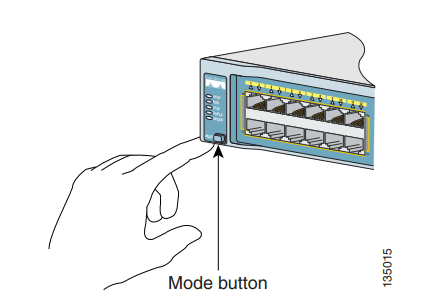
مطمئن شوید که سوئیچ در تنظیمات اکسپرس تأیید شده است و همه LED های بالای دکمه حالت سبز هستند. (ال ای دی های RPS و PoE در برخی مدل ها خاموش می مانند.)
کابل مستقیم Cat5 را به پورت اترنت 100/10 یا 10/100/1000 در کنترل پنل و درگاه اترنت در لپ تاپ یا رایانه شخصی وصل کنید.

اطمینان حاصل کنید که LED های هر دو پورت سبز هستند.
30 ثانیه صبر کنید
مرورگر وب را روی رایانه شخصی اجرا کنید، آدرس IP 10.0.0.1 را وارد کرده و Enter را فشار دهید.
در قسمت Network Settings اطلاعات زیر را وارد کنید.
به طور پیش فرض، شماره 1 در بخش “VLAN ID Management Interface” است. اگر قصد دارید رابط مدیریتی دستگاه را تغییر دهید و سوئیچ را از طریق آن مدیریت کنید، این مقدار را تغییر دهید. با تغییر این مقدار یک آدرس IP اختصاصی به شما می دهد. محدوده VLAN ID از 1 تا 100 است.
در بخش “آدرس IP” آدرس IP سوئیچ را وارد کنید و در قسمت “Subnet Mask IP” منوی کشویی را باز کرده و “Subnet Mask” را انتخاب کنید.
«درگاه پیشفرض»، آدرس IP روتر را وارد کنید.
در گزینه Change Password رمز عبور مناسب را وارد کنید. رمز عبور می تواند بین 1 تا 25 کاراکتر باشد. لطفا توجه داشته باشید که رمز عبور به حروف کوچک و بزرگ حساس است.
رمز وارد شده را دو بار در قسمت تایید وارد کنید.
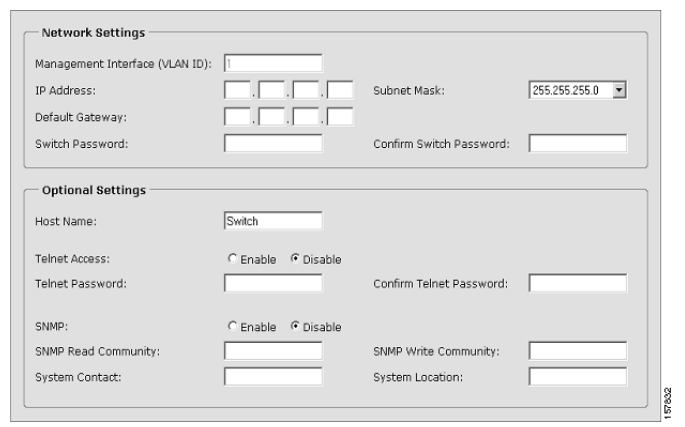
در این مرحله می توانید اطلاعاتی در مورد تنظیمات وارد کنید یا بعداً با استفاده از رابط مدیریت دستگاه این اطلاعات را وارد کنید.
در مرحله Hostname یک نام برای سوئیچ در نظر بگیرید. این نام می تواند حداکثر 31 کاراکتر باشد.
در قسمت System Contact نام شخصی که از سوئیچ استفاده خواهد کرد را وارد کنید. در قسمت System Location مکان و سایر اطلاعات مربوطه را وارد کنید.
Talent Application یک رمز عبور وارد کنید.
رمز عبور استعداد می تواند ترکیبی از 1 تا 25 کاراکتر متشکل از حروف و اعداد باشد. در کادر تأیید رمز عبور Telnet، رمز عبور را دوباره وارد کنید.
در بخش SNMP، Enable را انتخاب کنید تا پروتکل مدیریت شبکه ساده (SNMP) فعال شود.
اکنون برای ذخیره تنظیمات بر روی دکمه “Submit” کلیک کنید. برای لغو تنظیمات روی دکمه “لغو” کلیک کنید. با کلیک بر روی دکمه ارسال، سوئیچ پیکربندی شده و از تنظیمات سریع خارج می شوید. در این صورت، کامپیوتر پیامی را نمایش می دهد و سپس با اتصال IP جدید سوئیچ کار می کند. اگر سوئیچ با یک آدرس IP در زیرشبکه رایانه شخصی پیکربندی شده باشد، اتصال بین رایانه شخصی و سوئیچ قطع می شود.
به روز رسانی آدرس IP رایانه شخصی
پس از اتمام مرحله تنظیم سریع، باید شروع به تجدید آدرس IP رایانه شخصی کنید. برای اختصاص پویا یک آدرس IP، سوئیچ را از رایانه جدا کرده و آن را دو بار به شبکه متصل کنید. سرور DHCP شبکه یک آدرس IP جدید به رایانه شخصی اختصاص می دهد. برای آدرس دهی IP استاتیک، آن را به آدرس IP پیکربندی شده قبلی تغییر دهید.
نحوه وصل شدن به تنظیمات سوئیچ سیسکو

